Numerele și datele pot fi problematice într-o îmbinare prin corespondență Microsoft Word, mai ales când sursa de date este un registru de lucru Excel. Unele probleme sunt mai ușor de rezolvat decât altele. Numerele fără valori zecimale, cum ar fi un cod poștal de cinci cifre sau un număr întreg, pot fi convertite în valori text în Excel. Totuși, pentru a evita problemele cu datele și numerele în zecimale, trebuie să inserați coduri de formatare în aceste câmpuri de îmbinare pentru a formata corect aceste valori în documentele produse.
Bacsis
Celelalte tipuri de documente care pot fi folosite ca surse de date pentru un Word Mail Merge sunt:
- A bază de date cu un singur nivel fişier
- Un tabel dintr-un fișier HTML
- O agendă de adrese Microsoft Outlook
- Un alt document Microsoft Word cu un singur document. tabel de date
- Un fișier text cu câmpuri de date separate prin virgulă. sau file
Aceste tipuri de documente exportă valori ca text.
Îmbinarea numerelor întregi
Formatarea numerelor întregi este cel mai bine efectuată înainte de a importa datele sursă în Word. Această secțiune discută despre utilizarea Excel.
Videoclipul zilei
Pasul 1: Deschideți sursa de date
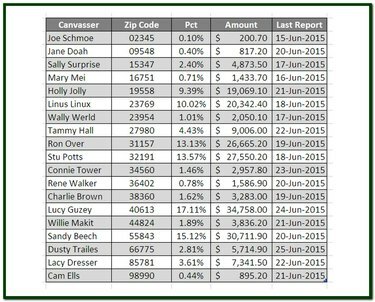
Credit imagine: Ron Price
Deschideți registrul de lucru sursă de date Excel și, dacă există mai multe foi, faceți clic pe fila foii de lucru care conține datele sursă pentru îmbinare prin corespondență.
Pasul 2: Formatați numerele întregi ca text
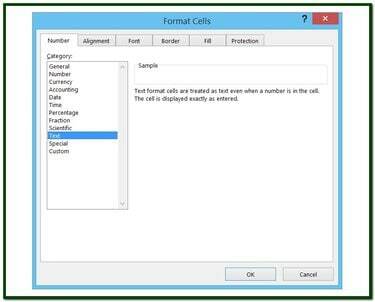
Credit imagine: Ron Price
Selectați o coloană care conține valori întregi. Faceți clic dreapta pe celulele selectate și alegeți Celule de format din meniul pop-up pentru a afișa Celule de format căsuță de dialog. Clic pe Text selecție în Categorie listă. Clic Bine pentru a aplica modificarea formatului. Datele din celulele selectate sunt acum în format text.
Îmbinarea numerelor cu valori zecimale
Pentru zecimale, puteți forma cu ușurință numărul direct în Word.
Pasul 1: Afișați câmpurile de îmbinare
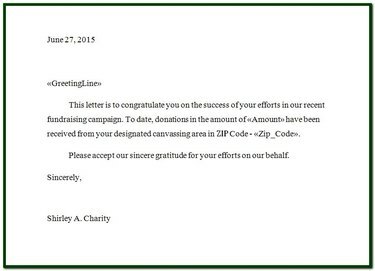
Credit imagine: Ron Price
Pentru a formata numărul de zecimale dintr-un câmp numeric, cum ar fi monedă, procente sau orice număr cu valori zecimale, adăugați coduri de formatare în câmpul de îmbinare. Deschideți documentul de îmbinare prin corespondență (scrisoare, e-mail etc.) pentru a afișa câmpurile de îmbinare, care apar ca <
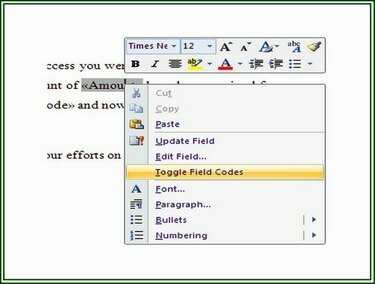
Credit imagine: Ron Price
Pasul 2: Comutați codurile de câmp
Câmpul de îmbinare <
Pasul 3: Introduceți codurile de formatare
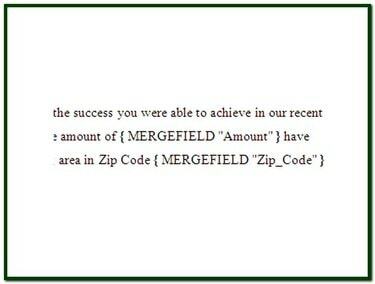
Credit imagine: Ron Price
<
-
# - Indică faptul că urmează formatarea.
-
$ - Desemnează un caracter care urmează să fie afișat în partea din față a câmpului.
-
, (virgulă) - Indică virgulele care trebuie introduse, dacă este cazul, într-o valoare numerică.
-
# (semnul numărului) - Indică numărul de cifre fixe de afișat.
- .00 - Indică faptul că trebuie afișată o valoare zecimală de două locuri (în acest caz). Un număr fără zecimale este afișat cu zerouri după zecimală.
Îmbinarea procentelor
Ca orice număr calculat printr-o formulă în Excel, este posibil ca valorile brute să nu fie limitate la doar două zecimale fixe, indiferent de ce se afișează în celulă. După cum se arată în pasul anterior, lungimea unui număr, în special a oricăror zecimale, poate fi setată la un număr fix de poziții.
Acțiuni în formatarea codurilor
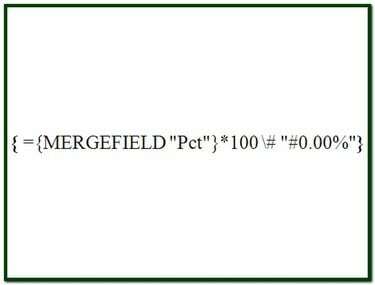
Credit imagine: Ron Price
În unele cazuri, este necesar să îmbinați un câmp de date înainte de a putea acționa asupra acestuia. Câmpul „Pct” din exemplu este un exemplu. Pentru ca aceste date să apară în documentul îmbinat ca un procent de două zecimale cu cel puțin o cifră semnificativă și un semn de procent, necesită două acțiuni.
Pasul 1: Preluați datele
Înlocuiți instrucțiunea MERGEFIELD existentă cu acțiunea cea mai interioară a noii instrucțiuni MERGEFIELD "Pct". Această clauză de instrucțiune preia datele din sursa de date și le pune la dispoziție pentru restul codului de formatare. După ce ați introdus clauza cea mai interioară, utilizați CTRL-F9 chei pentru a include afirmația între acolade.
Pasul 2: Formatați datele
Introduceți un semn egal ("=") înainte de declarația introdusă la Pasul 1. Aceasta îi spune funcției Merge că instrucțiunea include un operator. Apoi introduceți restul codului de formatare, *100 # "#0.00%", imediat în spatele bretei din dreapta a declarației interioare. Această clauză înmulțește valoarea de îmbinare cu 100 (pentru a schimba zecimala), formatează valoarea ca un procent cu două zecimale și afișează semnul procentului. În acest moment, câmpul de îmbinare ar trebui să fie ={ MERGEFIELD "Pct"}*100 # "#0,00%". Utilizare CTRL-F9 pentru a include intreaga afirmatie intre acolade si a-l activa.
Fuziunea Datelor
Pentru a îmbina o dată din Excel în format M/d/a, de exemplu 15/06/2015, nu aveți nevoie de formatare specială. Acest format de dată se îmbină așa cum este bine. Cu toate acestea, dacă doriți să afișați data în orice alt format, cum ar fi 15 iunie 2015, sunt necesare unele coduri de formatare.
Pentru a îmbina un câmp de dată și a-l afișa ca zi, lună, an, codul de formatare este „@ „MMMM d, aaaa”, unde „@” indică un formatul de dată și „MMMM d aaaa” indică luna în text, ziua fără zero înainte și anul sub formă de patru cifre număr
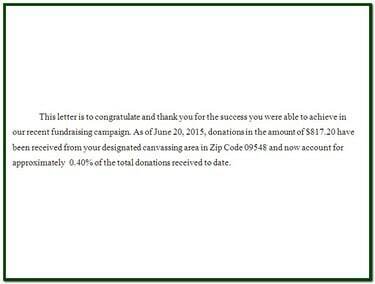
Credit imagine: Ron Price
Bacsis
Când formatează datele într-o îmbinare prin corespondență, substituenții și codurile de format pentru lună folosesc un „M” majuscul. „m” minuscul este folosit pentru a reprezenta minutele.



